Delphi ортасында дәмхана әкімшілігін автоматтандыру жүйесін әзірлеу


Жұмыс түрі: Курстық жұмыс
Тегін: Антиплагиат
Көлемі: 39 бет
Таңдаулыға:
Мазмұны
Кіріспе
Обьектіге бағдарлы оқиғалық программалау тілінде программаның жұмысы негізінен оқиғалар тізбегінен және түрлі обьектілердің осы оқиғаларға жауабынан тұрады. Олардың визуальды түрлері - visual Basic тілі Qbasic программалау тілі негізінде, Delphi (Делфи) обьектілі Паскаль (Object Pascal) тілі негізінде Windows операциялық жүйесін басшылыққа алып құрылған (visual - көзбен көру, экрандық) . Олар, әсірісе, Delphi программалау тілі - кез-келген қосымшаны дайындауға болатын жылдамдығы тез, қуатты тіл.
Менің курстық жұмысымда дәмханадағы әкімшілік (администратор) жұмысын автоматтандыру мақсаты қойылды. Дәмханадағы әрбір жұмысшының қанша ақша түсіргендігін реттейтін, әрбір столдың жеке қабылдау сияқты жұмыстарын автоматтандыру - осы курстық жұмыстың қойылған талаптарының бірі. Ал теориялық бөлімде процедуралар мен функциялар туралы, мәліметтерді сұраныстар арқылы сүзгілеу және курстық жұмыстың бағдарламасын сипаттау.
Delphi-дің бірінші нұсқасы 1994 жылы жарыққа шығып, кейінгі жылдары оның бірте-бірте кеңейтілген 2, 3, 4, 5, 6, 7-нұсқалары жарық көрді.
Дәстүрлі Паскаль оқып үйренуге жеңіл және MS Dos жүйесінде программа дайындауға ең жақсы құрылымдық программалау тілі екені белгілі. Delphi - де Паскаль тілінде орындау мүмкін және мүмкін емес күрделі процестерді программалауға болады. Delphi-дің негізгі ерекшелігі - онда қосымша құруда компоненттік және обьектілік тәсілдер пайдаланылады(Windows ортасында пайдаланатындықтан, Delphi-де программаны көбінесе қосымша деп атайды) . Бұл программалау технологиясында нағыз революция жасады деуге болады. Компоненттік тәсілдің мәнісі жеңіл: әр қосымша кітапханасы программалау ортасында дайындалып, арнайы іс - әрекеттерді орындайтын компоненттер элементтерінен жинақталады.
Delphi Windows жүйесінде программалаудың ыңғайлы құралы. Онда көптеген операторларды пайдаланып программа дайындау, программа мәзірін құру, анимация, мультимедиа процестерін ұйымдастыру, OLE технологиясын пайдаланып, басқа офистік қосымшаларды шақыру, олармен жұмыс істеу және т. б іс-әрекеттерді орындау да мүмкін.
2. Негізгі бөлім
2. 1. Дельфидің консольдік режиміндегі жұмыс
Delphi-ді іске қосу. Delphi ортасы
Windows терезесі арқылы Delphi -ді іске қосу командасы:
Іске қосу - Программалар - Borland delphi6 - Delphi 6
Жалпы ортада программа құруға арналған тµртінші, модуль терезесі де іске қосылады( Unit1. pas ) . Форма терезесінің астында орналасатындықтан, ол алғашқыда кµрінбейді.
Delphi-дің негізгі терезесінің құрамына негізгі мєзір, аспаптар панелі жєне компоненттер палитрасы енгізілген (1. 2-сурет) . Негізгі мәзір пункттеріне Delphi-де жұмыс істеу командалары, аспаптар панеліне ішкі мәзірлерге енгізілген негізгі командаларды орындайтын түймелер орналатырылған.
 Сурет. 1. Саймандар тақтасы
Сурет. 1. Саймандар тақтасы
Delphi - де берілгендерді енгізу мен шығару үшін Турбо Паскальда пайдаланылатын read (оқу) жєне write (жазу) операторларын пайдалану тєсілі де бар. Оларды пайдаланып құрылатын программалар, осы үшін арналған, MS - DOS операциялық жүйесінде жұмыс істейтін консольдық қосымша терезесіне енгізіледі. Қосымшаны іске қосу тєсілі:
File - New Application (Файл-Жаңа қолданба) қосымшасын беру;
Кµрінген Form1, Unit. pas терезелерін жабу. Экранда Delphi мен Object Inspector терезелері қалады;
Project-View Source (Проект - Кµріп шығу) командасын беру. Project. dpr тақырыпты терезе ашылады;
Терезені тазалау жєне экранды ақ түсті ету (соңғысы үшін терезенің таңдау түймесін шертіп, көрсеткіш арқылы экранды таңдап шықса болғаны) ;
Программа теру. Ол ASCII кодтары қолданылатын Турбо Паскаль программасындай жұмыс істейді. Программа мєтіні {$APPTYPE CONSOLE} нұсқауынан басталады (2. 20- сурет) . Ол консольдық қошымша дайындалатыны жµнінде компилятар нұсқауы. Мысалы,
Program My Progr;
{$APPTYPE CONSOLE}
Uses
SysUtils;
Var x, y : real;
Begin
Write(‘x=?’) ; readln(x) ;
Y:=3*x+5;
Writeln(‘y=’, y : 6 : 3) ;
Readln;
End.
Жазып болған соң (іске қосу командасын беру керек. My Progr тақырыпты терезе пайда болады (терезеде орнатылған түймелер арқылы терезені үлкейту, шрифті таңдау, терезені ақ түсті ету қиын емес) . Терезеде көрінген сұраққа жауап енгізілген соң КҚ клавишін басу керек.
Программаға енгізілген параметрсіз readln операторы консольдық терезені экранда ұстап тұрады. Программа жазылған терезеге қайтып өту үшін көрінген терезені бүктеу жеткілікті.
Консольдық программа терезесін экранға шығарудың екінші тәсілі :File-New командасын беріп, ашылған терезенің Consol Wizard ( не Console Application) белгішесін таңдау.
Программа құруда семантикалық (мағыналық), синтаксистік және алгоритмдік қателер жиі кездеседі. Программаны компиляциялау кезінде синтаксистік қателерді компилятор өзі табады да, машина жұмысын тоқтатады. Ал, 15 орнына 25 енгізілген сияқты қатені компілятор еске алмай, программаның орындалуы аяқталған кезде қате нәтиже шығады. Программада қате жазылған оператор сияқты алгоритмдік қате де программаның орындалу нәтижесін дұрыс көрсетпейтіні сөзсіз. Сондықтан программаны құрып болған соң он мұқият қайта тексеріп шығуы керек.
Программаның синтаксистік түрде жазылуы дұрыстығын компилятордың өзі қадағалап отыруы және терезесін экранда көрсету үшін әдетте Delphi орнатылған соң ол күйге келтіріліп қойылады. Оның бірі - Project - Options (проект -күйге келтіру) командасын беріп, ашылған терезенің Compiler бетіндегі жазуларды 2. 21 - суреттегі сияқты орнатып қою керек.

2. 21 - сурет. Компиляторды күйге келтіру терезесі.
3. Ерекше жағдайлар
Программаға нолге бөлу жєне т. с. с. орындалмайтын қате әрекеттердің кездейсоқ енгізілуі де мүмкін. Олар ерекше жағдайлар делінеді. Ерекше жағдайларды өңдеу үшін Delphi-ге стандартты өңдеуіштер класы енгізілген. өңдеуіштер атаулары E әріпінен басталады:
EZeroDrivide - нөлге бөлу;
EIntError - бүтін сандармен жұмыс кезінде кездесетін қателер;
EConvertErrror - мәннің типін түрлендіру қатесі, т. б.
Мысалы, мынадай программа үзіндісін
Begin
Y:=x/k;
ShowMessage(Floattostr(y) ) ;
End;
Орындау кезінде нөлге бөлуге болмайтыны жазылған суреттегі хабар шығады(k=0 болған кезде) .
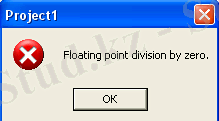
Ерекше жағдайды хабарлау терезесі
Ерекше жағдайды өңдеу үшін Delphi ортасында блокты қорғау механизмі қарастырылған. Оның жазылу түрі:
Try
<операторлар>;
except
< ерекше жағдайларды өңдеуіштер >
else
< операторлар >
end;
Блокты қорғау блогы Try (байқап көру) қызметші сөзінен басталып, end сөзімен аяқталады. Мұнда алдымен try . . except бөлімінің операторлары орындалады. Егер операторлар ерекшеліксіз орындалса, қорғалған блоктың жұмысы осымен аяқталып, басқару end операторынан соң жазылған операторға беріледі. Егер ерекшелік бар болса, басқару except - тен соң жазылған бөлімге беріледі(блокқа else бөлімін енгізу міндетті емес) .
1 - мысал. h=1 қадам бойынша [-2; 2 кесіндісінде y=2x/(x+1) функциясының мәндерін есептеу керек.
Procedure Tform1. Button1Click(sender:Tobject) ;
Var y:real; x:integer; y1:string;
Begin
Try
For x:=-2 to 2 do
Begin
Y:=2*x/(x+1) ; y1:=FloatTo Str(y) ;
ShowMessage(y1) ;
End;
Except
On EzeroDivide do
Begin
ShowMessage(‘Нөлге бөлу мүмкін емес’) ;
Close;
End;
End;
Программаны іске қосқан кезде, алдымен суретте көрсетілген терезе шығады. Ал программа қайта қосылса типті түрлендіру қате сөйлемі жазылған шығару терезесі көрініп, программа жұмысы тоқтатылады.
Delphi ортасында төрт терезе бар. Олар:
l) Delphi5-Projectl - Delphi5-тің негізгі терезесі;
2) Form1 - Форма;
3) Object Inspector - Объект инспекторы терезесі;
4) Unitl. pas - Редактор терезесі.
1 DeIphi-дің негізгі терезесі үш құрылымнан тұрады:
1 Мәзір.
2 Acnanamap панелі алтыға бөлінеді:
- Standard- Стандарттық;
- View- Көрсету;
- Debug- Баптау;
- Custom- Қолданушы;
- Desktop- Жұмыс столы;
- Internet- Интернет.
- Компоненттер палитрасы төмендегідей беттерден тұрады:
- Standard- Стандартты;
- Additional- Қосымша;
- Win32-Windowsинтерфейсінің 32-разряды;
- System- функциялық жүйеге кіру мүмкіндік;
- DataAccess - Берілгендер қорындағы информациямен жұмыс;
- DataControl- Берілгендерді элементтермен басқаруды құру;
- dbExpress- SQL-серверіне кіру мүмкіндігі;
- DataSnap- Көп салалы берілгендер қорындағы қосымшаны құру;
- BDE-BDEарқылы берілгендерге кіру мүмкіндігі;
- ADO - ActivXберілгендер объектісін қолданып берілгендер қорына байланыс жасау;
- InterBase- Аттас берілгендер қорына тікелей кіру мүмкіндігін қамтамасыз етеді;
- SOAP- Аттас техногия көмегімен анықталған ортады берілгендерді алмастыру;
- InternetExpress- Аттас қосымшаны құру үшін берілгендер қорындағы анықталған қосымша-клиент және қосымша-сервер бір мезгілде болады;
- Internet- Интернет желісінде қосымша Web-серверін құру;
- FastNet- Инетернет желісіне кіру хаттамасын қамтамасыз ету;
- Decision Cube- Көп өлшемді талдау;
- QReport- Есепті құрастыру;
- DiaIogs- Стандартты сұхбаттық терезені құру;
- Win3. 1 - Windows3. 1интерфейсі;
- SampIes- Бірге қойылатын жүйелік мысалдар;
- ActivX - ActivXкомпанентті;
- COM+- Аттас объектілерді басқару;
- InterBaseAdmin- Аттас берілгендер қорына кіру мүмкіндігін басқару;
- WebSnap- Web-серверінің қосымшасын құру;
- Server- үшін;
- IndyCIients- Клиент үшін Интернет тәуелсіз тұжырымдама компоненті;
- Indy Servers- Сервер үшін тәуелсіз тұжырымдама компоненті;
- Indy Miss- Интернеттің қосымша тәуелсіз тұжырымдама компонентті.
2. Delphi-де дайындалатын программа проект (жоба) деп аталады. Форма программаны дайындау алдында ашылатын, программаның сұхбаттық терезесі. Delphi алғашқы рет іске қосылған кезде форма Form1 атауымен көрінеді. Оның жиектеріне тышқан көрсеткішін орналастырып, ол екі жақты нұсқама түріне айналған кезде жылжыту және қалдыру тәсілі бойынша форманы кеңейту не қысу қиын емес. Кей жағдайларда экранда форма көрінбеуі мүмкін. Оны экранға шығару үшін View Forms командасын беру жеткілікті.
3. Форманы не онда орынатылған компонентті программа құру үшін дайындау оның кейбір қасиеттерінің мәндерін өзгертуден басталады. Қасиеттер тізімі Объект инспекторы (Object Inspektor) терезесіне енгізілген. Тізімді инспектор терезесіне шығару үшін сәйкес объектіні (форманы не формада орнатылған форма компоненттін) бір шерту арқылы таңдау керек. Инспектор терезесінің жоғарғы қатарына таңдалған объект атауы да жазылып қойылады. Терезенің екі қосымша беті бар: Properties - қасиеттер және Events - оқиғалар. Терезе ашылғанда екі бағанға енгізілген жазулардан тұратын оның Properties бөлімі ашылулы тұрады. Бірінші бағанда көрінетіндер - қасиет атаулары, екінші бағанға сәйкес жазылғандар - олардың мәндері.
4. Delphi-де программа (проект) екі бөлімнен тұрады:
алғашқыда автоматты түрде project1 атауы берілетін проект файлы (негізгі модуль) және unit1. pas атауы берілетін модуль. Олар жеке терезелерде орналастырылған. Модульге оқиғаларға сәйкес ic-әрекеттерді орындайтын программа мәтіні (процедуралар) енгізіледі. Программа мәтінін программалық код деп, терезені программалық код терезесі не қысқаша редактор терезесі деп те атайды. Delphi іске қосылған кезде ол форма терезесінің астында көрінбей тұрады. Оны экранға шығару тәсілдері:
- форманы жабу (жабу түймесін шерту) ;
- код терезесінің бір шеті форма астында көрініп тұрса, оны шерту. Терезе белсендірулі түрде ашылады да, онда процедура дайындамасы (үлгісі) көрінеді.
Database Desktop утилитасы арқылы дайындалған бос кестені программа арқылы (динамикалық түрде) дайындауға болады. Мысалы, Paradox типті My Databases алиасында Нөмірі, Шығарған завод, Маркасы, Шығарған жылы, Түсі, Бағасы атаулы алты өрістен түратын Rous5. db кестенің өріс тақырыптарын дайындау тәсілі мына амалдар арқылы орындалады.
1. Жаңа проект ашып, формада Tablel, Buttonl компоненттерін орнату.
2. Код терезесінде Buttonl компонентінің OnClick оқиғасын өңдеуіш процедурасын құру керек.
Procedure Tforml. ButtonlCIick(Sender:TObject)
Begin
With Table do Begin
DatabaseName: = 'My Databases';
TableType:=ttParadox;
TableName: = 'Rous5. db';
With FieldDefs do
Begin
With AddFieldDef do
Begin
Name: = 'Шығарған завод';
DataType:=ftString;
Size:=20; End;
With AddFieldDef do Begin
Name: = 'MapKacbi'; DataType:=ftString; Size:=20; End;
With AddFieldDef do Begin
Name: = 'Tyci';
DataType:=ftString;
Size:=20;
End;
End;
CreateTable;
End;
End;
мұндағы Create Table (Кесте құру) - TTable компонентінің кесте құру әдісі. Ол таңдалған құрылым бойынша бос кесте құрады (әдісті Paradox не dBase форматында ғана пайдалану мүмкін) ; Table - берілгендер қоры кестесіне қол жеткізу компоненті. Программада пайдаланылған қасиеттер: DatabaseName - алиас атауын анықтау; TableType - кесте типі; TableName - кесте атауы;
FieIdDefs - кесте өрістерін массив ретінде сипаттау;
AddFieIdDef - өріс қосу;
Процедура өрістер string типті етіп сипатталды.
1) Программада Create Table әдісі барлық қасиеттерді орындап, Add әдісін енгізген соң ғана жазылады.
2) TableType қасиеттерінің мүмкін болатын мәндерін анықтауға арналған TTabIeType типінің сипаттамасы DBTabIes модулінде сақталған. Ол модульдің Uses бөліміне кірістіріліп қойылуы тиіс (оның автоматты түрде кірістірілуі де мүмкін) .
3) Процедураны іске қосып, көрінген форманың Button 1 түймесін шерту. Кесте алиас түрінде сақталған берілгендер қорына жазылып қойылады. Оны ашып, толтыру тәсілін жоғарыда айтып кеткенбіз.
2. 2. Графикалық редактор
Қарапайым графиктерді сызу әдістері
LineTo әдісі түзуді қарандаштың ағымдағы орнынан координатасы көрсетілген нүктеге дейін сызады.
Объект. Canvas. LineTo(х, у) ;
MoveTo әдісі қарандашты белгіленген нүктеге апарады:
Объект. Canvas. MoveTo(х, у) ;
Ellipse әдісі эллипс сызады (жеке жағдайда, шеңбер - параметр мәндеріне тәуелді болады) :
Объект. Canvas. Ellipse(x1, y1, x2, y2) ;
Мұндағы х1, у1, х2, у2 - ішіне эллипс сызылатын тіктөртбұрыш координаттары.
Arc әдісі доға сызады:
Объект. Canvas. Arc(x1, y1, x2, y2, х3, у3, х4, у4) ;
Мұндағы х1, у1, х2, у2 - эллипс параметрлері, эллипс бөлігі яғни сызылатын доға болады.
Rectangle әдісі тіктөртбұрыш сызады:
Объект. Canvas. Rectangle (x1, y1, x2, y2) ;
Мұндағы х1, у1 және х2, у2 - сол жақ үстінгі және оң жақ астынғы тіктөртбұрыш бұрыштарының координаттары.
FillRect әдісі Brush. Color қасиеті арқылы берілген түсімен тіктөртбұрышты бояйды. Бұл әдістің бір ғана параметрі бар, бұл структуранының TRect типі. Мысалы:
var
R :Rect(20, 20, 150, 150) ;
with Canvas do
begin
Brush. Color:=clRed;
FillRect(R) ;
end;
2. 3. Көп парақты тақталар TABCONTROL
TTABCONTROL компоненті қосымшалары бар контейнерден тұрады. Tabs қосымшалардың атауын және санын анықтайтын қасиеті бар. OnChange оқиғасында жаңа қосымша таңдауда пайда болады және компоненттің терезелерінің ішінде басқару мүмкіндік береді.
Кестеде TTABCONTROL қосымшасының қасиеттері берілген:
Property DisplayRect:
TRect;
Property HotTrack:
Boolean;
Property MultiLine:
Boolean;
Property ScrollOpposite:
Boolean;
Property TabHeight
Smallint
Property TabIndex
Integer
TTabposition=(tpTop tpBottom)
Property TabPosition
TTabPosition
OnChange аймағынан OnChanging аймағына жаңа қосымша қосылады ол үшін қосымша түрін ауыстыру керек:
Type TTabChangingEvent= procedure (sender: TObject;
Var AllowChange: Boolen) of
Object;
Property OnChanging: TTabChangingEvent;
1. 2 DELPHI-дің артықшылықтары
- қосымшаны өндеу жылдамдығы;
- Жасалған қосымшаның өнімділігінің жоғарылығы;
- Жасалған қосымшаның компьютер ресурстарына төмен қажеттіліктерін талап етуі;
- Delphi ортасына жаңа компоненттер мен құрылғыларды қосу арқылы қосымшаның жұмысын арттыру;
- Delphi-дің жеке құралдарымен жаңа компонент пен инструмент құрудың мүмкіншілігі;
1. 3 Өнімнің негізгі сипаттамалары.
Delphi - бұл бірнеше маңызды технологиялардың комбинациясы:
- машина кодына аударатын жоғары өнімді компилятор;
- объекті-бағытталған модель компонент;
- программалық прототиптерден визуальді ( сонымен қатар жылдам ) қосымшаларды құру;
- мәліметтер қорын құру үшін арналған масштабталатын құралдар;
2. 4. Басқару батырмалары Button1, TBitBtn1, TSpeedButton1
Button - терезелік басқару батырмасы болып саналады. Оның бетіне батырманының тағайындалуы туралы немесе батырманы басқандағы орындалатын іс - әрекеттің қысқаша анықтамасы келтірілуі мүмкін.
Button батырмасымен орындалатын негізі оқиға - OnClick - оны сырт еткізу. Осы сәтте батырма түрін өзгертіп, команданы қабылдағанын көрсетіп тұрады. Батырманы жібергеннен кейін OnClick оқиғасын өңдеуші үзінді өз жұмысын бірден бастайды. Батырманы әртүрлі әдістермен басуға болады. Delphi жиынтығында осы батырмаларға арнайы жасалған көптеген суреттер графикалық суреттер жасалған.
Kind аймағы 11 стандартты батырмалардың біреуін көрсетеді, кез келген суретке басқанда / bk Custom және bkhelp батырмаларынан басқа, модальдық терезені жабады және программаны mrXXX (bkok-mr0k. bkCancel-mrCancel және т. б) түріне қайта қайтарады.
bkClose батырмасы модальдык терезені mrCancel аймағына қайтарады, ал бас терезедегі программаның жұмысын жауып жұмысты аяқтайды.
Вkhelp батырмасы автоматты түрде анықтама терезесін шақырады, бұл батырма HelpContext формасымен байланысты, егер батырмада сурет өзгертілген болса, дельфи автоматты түрде Kind батырмасына / bk Custom қасиеттерін анықтап береді. TBitButton сипаттамасы келесі кестеде көрсетілген:
TBitBtnKind=(bkCustom, bkok, bkCancel, bkHelp, bkYes, bkNo, bkClose, bkAbort, BkRetry, bkIgnore, bkAll) ;
Property Kind:
TBitBtnKind;
TbuttonLayout=
(blGlyphleft, blGlyphright, blGlyphTop, blGlyphBottom) ;
Property Layout:
TButtonLayout;
TNumClyphs:1…4;
Property NumGlyphs:
TNumClyphs:
TButtonStyle=
(bsAutodetect, bsWin31, bsNew) ;
Property Style:
TButtonStyle;
Өзіндік батырмаларды қолданғанда және жобалағанда келесі батырмаларды ескеру керек, батырмалардағы суреттер батырма түріне қарай әрдайым өзгеріп отыруы тиісті. Мұндай жағдай 4 болуы мүмкін: қалыпты жағдай, батырма жауапсыз, батырма басылған немесе жойылған (соңғысы тек Speed Button батырмасында ғана қолданылады) Осыған байланысты тек 4 суретке дейін ғана жобаланып жасалады, олар растрдың ұзындығына қарай горизонтальды орналастырады.
TSpeed Button - TBitButton батырмаларынан 3 аспекті бойынша айрықшыланады:
1) барлық жағдайда белгіленіп тұрады
2) модальдык терезені жаба алмайды
3) тыныштықта тұрған батырма ретінде таңдала алмайды.
Бұл батырманы даралау үшін/ фиксация жасау/, батырма дараланған батырмалар арасында болуы тиіс. Бұл үшін GroupIndex; Integer; қолданылады, бірақ оның мәні 0 ге тең болмауы тиіс.
2. 5. Дәмхананың автоматтандырылған жүйесі
Программаны сипаттау
... жалғасы- Іс жүргізу
- Автоматтандыру, Техника
- Алғашқы әскери дайындық
- Астрономия
- Ауыл шаруашылығы
- Банк ісі
- Бизнесті бағалау
- Биология
- Бухгалтерлік іс
- Валеология
- Ветеринария
- География
- Геология, Геофизика, Геодезия
- Дін
- Ет, сүт, шарап өнімдері
- Жалпы тарих
- Жер кадастрі, Жылжымайтын мүлік
- Журналистика
- Информатика
- Кеден ісі
- Маркетинг
- Математика, Геометрия
- Медицина
- Мемлекеттік басқару
- Менеджмент
- Мұнай, Газ
- Мұрағат ісі
- Мәдениеттану
- ОБЖ (Основы безопасности жизнедеятельности)
- Педагогика
- Полиграфия
- Психология
- Салық
- Саясаттану
- Сақтандыру
- Сертификаттау, стандарттау
- Социология, Демография
- Спорт
- Статистика
- Тілтану, Филология
- Тарихи тұлғалар
- Тау-кен ісі
- Транспорт
- Туризм
- Физика
- Философия
- Халықаралық қатынастар
- Химия
- Экология, Қоршаған ортаны қорғау
- Экономика
- Экономикалық география
- Электротехника
- Қазақстан тарихы
- Қаржы
- Құрылыс
- Құқық, Криминалистика
- Әдебиет
- Өнер, музыка
- Өнеркәсіп, Өндіріс
Қазақ тілінде жазылған рефераттар, курстық жұмыстар, дипломдық жұмыстар бойынша біздің қор #1 болып табылады.



Ақпарат
Қосымша
Email: info@stud.kz